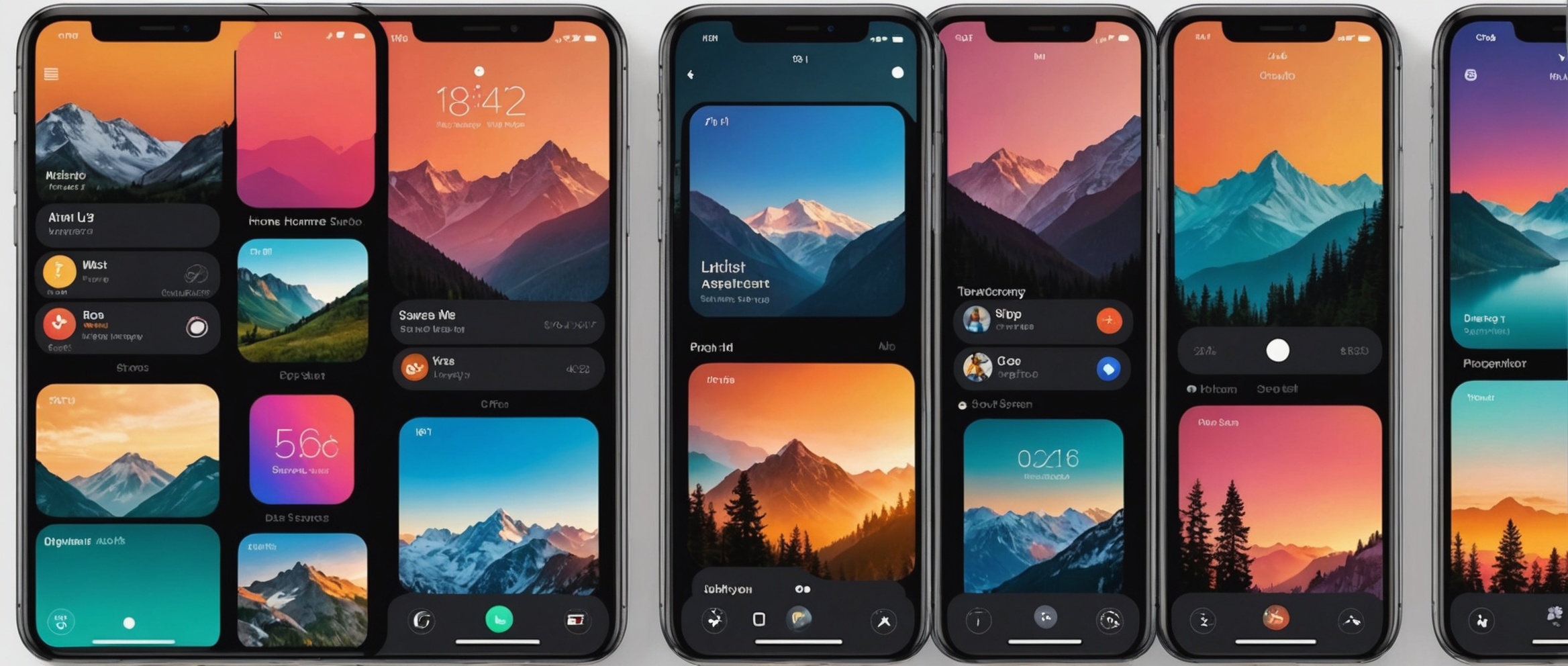Персонализация экрана iPhone позволяет пользователям настроить устройство под свои нужды и предпочтения. Существует множество способов изменить внешний вид и функциональность вашего экрана, добавив индивидуальности вашему телефону. В этой статье мы рассмотрим основные методы настройки экрана iPhone, чтобы сделать его уникальным и удобным.
Использование виджетов

Виджеты — один из самых мощных инструментов для персонализации экрана iPhone. Они позволяют отображать полезную информацию прямо на домашнем экране, уменьшая необходимость открытия приложений. Для добавления виджетов:
- Нажмите и удерживайте пустое место на экране до тех пор, пока приложения не начнут двигаться.
- Нажмите на кнопку «+» в верхнем левом углу экрана.
- Выберите виджет из списка доступных и настройте его размер и расположение.
Вы можете добавлять различные виджеты, включая погоду, календарь, заметки и многое другое. Настройка виджетов позволяет вам быстро получать нужную информацию и улучшает взаимодействие с устройством.
Изменение обоев
Изменение обоев — это простой способ персонализировать экран вашего iPhone. Apple предлагает широкий выбор встроенных изображений, но вы также можете использовать свои собственные фотографии или изображения из интернета. Чтобы сменить обои:
- Откройте приложение «Настройки».
- Перейдите в раздел «Обои».
- Выберите «Новые обои» и выберите из предоставленного списка или загрузите свои собственные изображения.
Вы можете выбрать разные обои для экрана блокировки и домашнего экрана. Это позволяет создать уникальный стиль и настроение вашего устройства.
Альтернативные иконки приложений
Ещё один способ сделать ваш iPhone уникальным — это изменение иконок приложений. С помощью приложения «Shortcuts» (Команды) вы можете создать кастомные иконки для любых приложений. Вот как это сделать:
- Откройте приложение «Shortcuts» и создайте новую команду.
- Добавьте действие «Открыть приложение» и выберите нужное приложение.
- Добавьте команду на домашний экран и настройте иконку и название.
Таким образом, вы можете заменить стандартные иконки на свои собственные, создавая уникальный и стильный домашний экран.
Создание папок
Организация приложений в папки помогает уменьшить загроможденность экрана и улучшает навигацию. Папки позволяют сгруппировать похожие приложения вместе, делая их поиск и использование более удобным. Чтобы создать папку:
- Нажмите и удерживайте иконку приложения, которую хотите переместить в папку.
- Перетащите иконку на другую иконку приложения, с которым хотите создать папку.
- Назовите папку и добавьте в нее другие похожие приложения.
Вы можете создавать папки для различных категорий приложений, например, «Социальные сети», «Игры», «Работа» и т.д. Это значительно упрощает и ускоряет процесс нахождения нужных приложений.
Использование тем и значков
Последний, но не менее важный способ персонализации — это использование установленных тем и значков. В интернете доступно множество коллекций тем, которые вы можете скачать и установить. Это изменит внешний вид вашего iPhone кардинально, придав ему новый стиль. Для установки тем:
- Скачайте приложение с темами из App Store.
- Выберите тему, которая вам нравится, и следуйте инструкциям для её установки.
- Настройте значки и другие элементы в соответствии с новой темой.
Темы могут включать в себя не только иконки и обои, но и звуки, шрифты и другие элементы интерфейса, что делает процесс персонализации ещё интереснее.
Итог
Персонализация экрана iPhone может существенно улучшить ваш опыт использования устройства, делая его удобным и эстетичным. Использование виджетов, изменение обоев, альтернативные иконки приложений, создание папок и установка тем — все это позволяет вам настроить iPhone под себя. Применив эти методы, вы сможете создать уникальный внешний вид и упрощенные рабочие процессы на вашем устройстве.
Часто задаваемые вопросы
Можно ли удалить установленные виджеты?
Да, вы можете удалить виджеты в любое время, нажав и удерживая их, затем выбрав «Удалить виджет».
Могу ли я использовать свои фотографии как обои?
Да, вы можете использовать любые фотографии или изображения из вашей галереи для установки их в качестве обоев.
Изменение иконок приложений влияет на их функциональность?
Нет, изменение иконок с помощью приложения «Shortcuts» не влияет на функциональность приложений.
Существуют ли платные темы для iPhone?
Да, в App Store можно найти как бесплатные, так и платные темы и коллекции значков.
Как удалить папку на iPhone?
Чтобы удалить папку, просто перенесите все приложения из этой папки обратно на домашний экран.